Pokud potřebujete přidat text, který je v jiném jazyce než v tom, který běžně používáte, Office za vás může zkontrolovat pravopis a gramatiku. Získejte základní pokyny ve více než 20 jazycích a návrhy pravopisu ve více než 80 jazycích pomocí Editor s Microsoftem 365.
Klikněte nebo klepněte na místo, kam chcete přidat text, nebo vyberte text, který chcete označit jako jiný jazyk. Pak udělejte jedno z následujícího:
-
Na kartě Revize vyberte Jazyk > Jazykové předvolby.
-
V části Jazyky pro vytváření obsahu a kontrola pravopisu Office vyberte jazyk, který chcete použít.
-
Vyberte OK.
Nebo
-
Na kartě Revize klikněte na Jazyk a potom na Nastavit jazyk kontroly pravopisu.
-
Vyberte jazyk, který chcete použít.
-
Klikněte na OK.
Tip: Pokud chcete zabránit ruční konfiguraci jazyka kontroly pravopisu u každého nového dokumentu v aplikaci Word, zapněte tuto možnost, aby byl zjišťován jazyk, který píšete. Na kartě Revize přejděte na Jazyk. Zvolte Jazyk > Nastavit jazyk kontroly pravopisu a pak vyberte Automaticky rozpoznávat jazyk.
-
Klikněte nebo klepněte na místo, kam chcete přidat text, nebo vyberte text, který chcete označit jako jiný jazyk.
-
Na kartě Revize vyberte Jazyk.
-
Vyberte jazyk, který chcete použít.
-
Klikněte na OK.
Tip: Pokud chcete zabránit ruční konfiguraci jazyka kontroly pravopisu u každého nového dokumentu v aplikaci Word, zapněte tuto možnost, aby byl zjišťován jazyk, který píšete. Na kartě Revize zvolte Jazyk a pak vyberte Automaticky rozpoznávat jazyk.
-
Ve Wordu Online klikněte nebo klepněte na místo, kam chcete přidat text, nebo vyberte text, který chcete označit jako jiný jazyk.
-
Na kartě Revize vyberte Editor > Nastavit jazyk kontroly pravopisu.
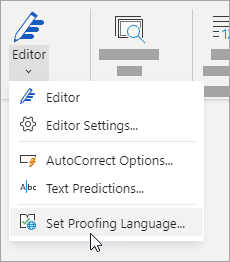
-
Přejděte na jazyk, který chcete použít, a vyberte ho.
-
Vyberte OK.










